So verwenden Sie WordPress-Plugins
Sie sind sich nicht sicher, was ein WordPress-Plugin ist? Möchten Sie wissen, wie Sie mit WordPress-Plugins Ihre Website professioneller und mit modernen Website-Funktionen versehen können?

WordPress-Plugins sind ein wesentlicher Bestandteil jeder modernen WordPress-Website. Es gibt über 55.000 WordPress-Plugins, die die Funktionalität Ihrer Website erweitern können. Diese Erweiterung gibt Ihnen mehr Kontrolle über Ihre Website und bietet Ihren Website-Besuchern ein besseres Website-Erlebnis.
In diesem Artikel behandeln wir die Grundlagen von WordPress-Plugins. Wir erklären, was WordPress-Plugins sind, wie man sie installiert und wie man sie verwendet.
Nachdem Sie diesen Artikel gelesen haben, werden Sie sicher sein, das Plugin zu installieren und auf Ihrer Website einzurichten. Lassen Sie uns Ihre Website auf die nächste Stufe bringen und lernen, wie Sie WordPress-Plugins verwenden.
Envato Elements: unbegrenzte Downloads
Lassen Sie uns zunächst über die Angebote sprechen, die alle WordPress-Websitebesitzer nutzen können. Envato Elements ist ein Dienst, der ein unbegrenztes Download-Abonnement bietet, was bedeutet, dass Sie beliebig viele Artikel aus Millionen digitaler Assets kostenlos herunterladen können. Dazu gehören Premium-WordPress-Themes und -Plugins, Symbole, Stock-Fotografie, lizenzfreies Audio und Stock-Video.
Das Abonnement beinhaltet eine einfache kommerzielle Lizenz, die Ihnen das Recht gibt, das Projekt in einer Vielzahl von Projekten, auch solchen kommerzieller Natur, zu verwenden.
Diese Lizenz ist zukunftssicher, d. h. auch wenn Sie Ihr Abonnement kündigen und keine Artikel mehr von Envato Elements herunterladen können, sind alle bestehenden registrierten Nutzungen weiterhin geschützt.
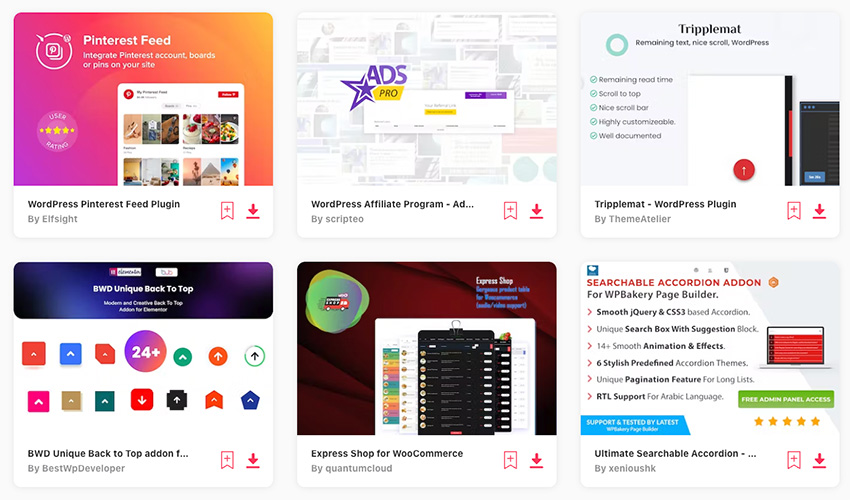
Jetzt abonnieren
Abonnieren Sie jetzt und beginnen Sie mit der Erstellung oder erfahren Sie mehr darüber, warum Envato Elements großartig für WordPress-Benutzer ist.
Was ist ein WordPress-Plugin?
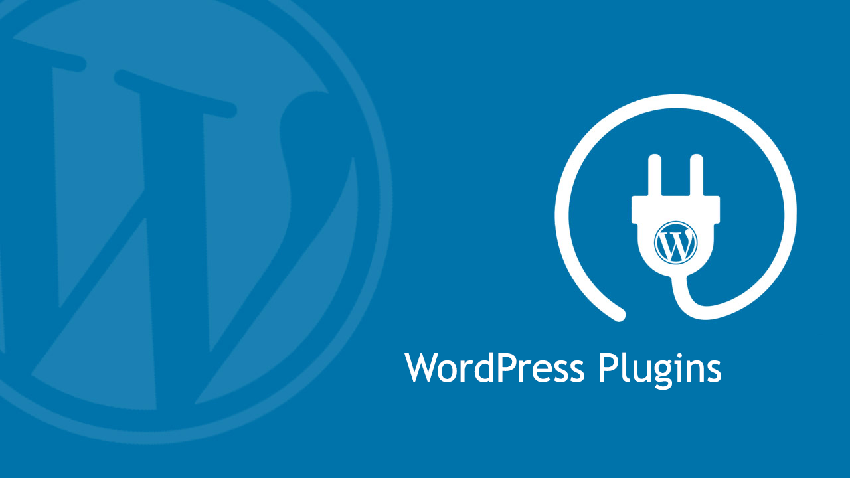
Bevor wir uns mit der Installation und Verwendung von WordPress-Plugins befassen, wollen wir zunächst verstehen, was ein WordPress-Plugin ist.
Ein WordPress-Plugin ist ein Codepaket, das Ihrer WordPress-Website zusätzliche Funktionen bietet. Plugins bestehen aus PHP-Code und enthalten weitere Ressourcen wie Bilder, CSS und JavaScript.
Das Beste an WordPress-Plugins ist, dass Sie nicht wissen müssen, wie man programmiert. Stellen Sie sich Plugins als Anwendungen vor, die Ihnen den Zugriff auf neue Funktionen ermöglichen, die zu Ihrer bestehenden Website hinzugefügt werden können.
Plugins sind ein wichtiger Bestandteil jeder WordPress-Website. Unabhängig davon, welche Art von Website Sie erstellen möchten, möchten Sie einige zusätzliche Funktionen hinzufügen.
Derzeit gibt es auf WordPress.org über 50.000 kostenlose WordPress-Plugins sowie Tausende Premium- und kostenlose Plugins, die auf Ihrer Website installiert werden können.
Sie wissen, dass Sie Plugins verwenden müssen, um eine professionelle WordPress-Website zu erstellen, aber sollten Sie ein kostenloses oder ein kostenpflichtiges Plugin verwenden?
Kostenlose und Premium-WordPress-Plugins
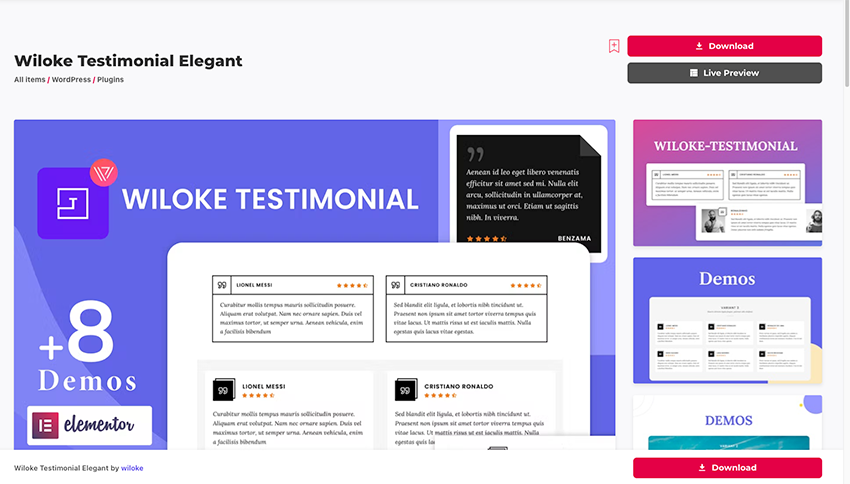
Warum für Premium-Plugins bezahlen, wenn Sie sie kostenlos erhalten können?
Hier sind die wichtigsten Gründe, warum Sie Premium-Plugins anstelle kostenloser Plugins verwenden möchten:
- Bessere und mehr Funktionen
- Vollzeitunterstützung
- Aktualisierte Sicherheit
- WordPress-Versionskompatibilität
Wenn Ihr Budget begrenzt ist und Sie gerade erst mit einer WordPress-Website beginnen, sind kostenlose Plugins eine großartige Option. Sobald Ihre Website dann an Fahrt gewinnt, können Sie mit dem Hinzufügen kostenpflichtiger Plugins beginnen.
Wenn Sie Ihrer Website ein kostenloses Plugin hinzufügen, müssen Sie einige Details beachten, um sicherzustellen, dass das Plugin auf Ihrer Website funktioniert. Sie möchten sehen, ob es mit Ihrer WordPress-Version kompatibel ist, ob es kürzlich aktualisiert wurde und was andere Benutzer über das Plugin gesagt haben.
Sehen wir uns nun an, wie Sie ein WordPress-Plugin auf Ihrer Website installieren.
So installieren Sie das WordPress-Plugin
Die Installation von WordPress-Plugins ist sehr einfach.
Um ein Plugin zu installieren, gehen Sie zu WP-Dashboard > Neues Plugin hinzufügen . Sie sehen dann das WordPress-Plugin-Menü und die Suchleiste. Geben Sie in der Suchleiste den Namen oder Typ des Plugins ein, das Sie installieren möchten.
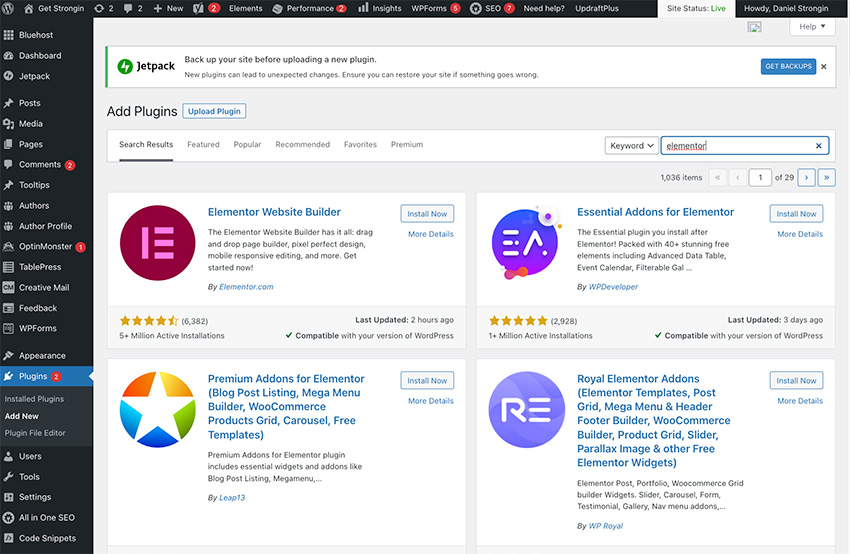
Sobald Sie das Plugin gefunden haben, klicken Sie auf die Schaltfläche Jetzt installieren. Nach der Installation des Plugins müssen Sie es aktivieren. Anstelle der Schaltfläche „Jetzt installieren“ wird die Schaltfläche „Aktivieren“ angezeigt. Klicken Sie auf „Aktivieren“ und das Plugin ist einsatzbereit. Sie können alle installierten Plugins über Ihr WordPress-Dashboard verwalten. Klicken Sie auf Plugins > Installierte Plugins. Es erscheint ein Menü, in dem Sie alle installierten Plugins sehen können. In diesem Menü können Sie Plugin-Einstellungen konfigurieren, das Plugin deaktivieren oder löschen. Die Installation einer großen Anzahl von Plugins kann sich auf die Geschwindigkeit Ihrer Website auswirken. Wählen Sie daher die Plugins aus, die Sie auf Ihrer Website verwenden möchten. Die Art der Plugins, die Sie installieren, bestimmt, wie Sie sie verwenden. Es gibt keine einheitliche Anleitung zur Verwendung aller WordPress-Plugins. Einige Plugins werden möglicherweise sofort ausgeführt, nachdem Sie sie aktiviert haben, während andere einen Einstellungsbildschirm anzeigen. Je komplexer das Plugin ist, desto mehr Plugin-Einrichtungen müssen Sie möglicherweise durchführen. Zum Beispiel deaktiviert das Plugin „Kommentare deaktivieren“ automatisch Kommentare zu Ihren Beiträgen, sobald es aktiviert ist. Keine Einrichtung erforderlich. Wenn Sie hingegen ein kostenpflichtiges Mitgliedschafts-Plugin installieren, müssen Sie viele Einrichtungsschritte durchführen. Diese Einstellung kann Zahlungsoptionen, Seiten, die Sie sperren möchten, und viele andere Optionen im Zusammenhang mit der Site-Mitgliedschaft umfassen. Um alle Funktionen anzuzeigen, die Sie für ein Plugin anpassen können, gehen Sie zu Plugins > Installierte Plugins . Klicken Sie dann unter allen von Ihnen installierten Plugins auf Einstellungen, um die Plugins anzupassen. WordPress-Plugins sind für jede Art von WordPress-Website erforderlich, die Sie erstellen. Sie können kostenlose oder Premium-Plugins verwenden, um Ihrer Website Funktionen hinzuzufügen. Ein hochwertiges WordPress-Plugin bietet Ihnen jedoch das zuverlässigste, sicherste und funktionsreichste Erlebnis. Sie können Plugins ganz einfach installieren und aktivieren, indem Sie den Abschnitt „Plugins“ in Ihrem WordPress-Dashboard verwenden. Jedes Plugin verfügt über eigene Anpassungsoptionen. Je nachdem, wie komplex oder einfach das Plugin ist, kann während der Installation eine zusätzliche Einrichtung erforderlich sein. Beginnen Sie noch heute mit der Verwendung von WordPress-Plugins, um Ihre Website auf die nächste Stufe zu bringen! 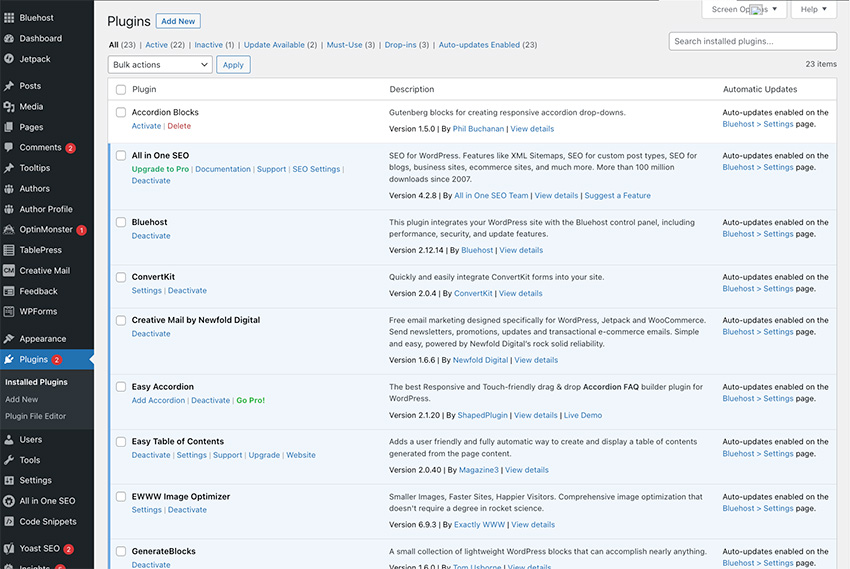
So verwenden Sie das WordPress-Plugin
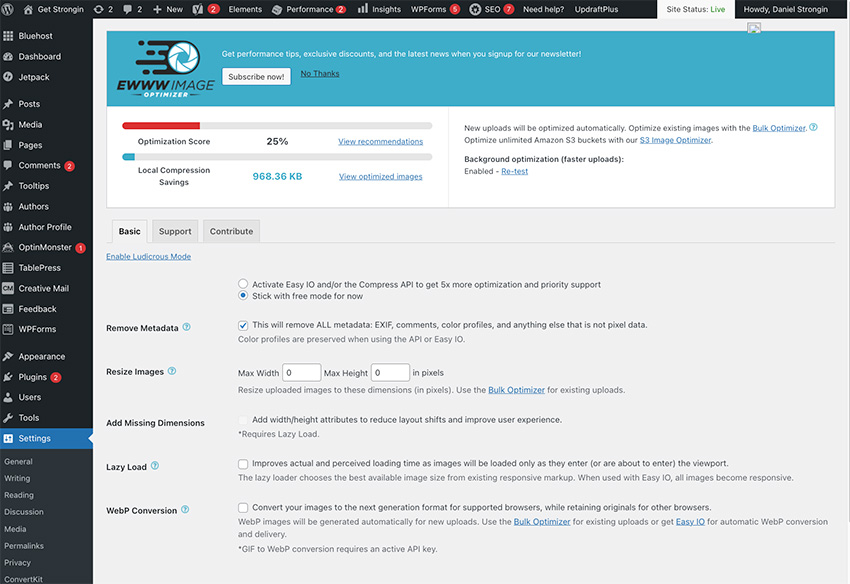
Finden Sie das perfekte WordPress-Plugin
Laden Sie jetzt das WordPress-Plugin herunter
Das obige ist der detaillierte Inhalt vonSo verwenden Sie WordPress-Plugins. Für weitere Informationen folgen Sie bitte anderen verwandten Artikeln auf der PHP chinesischen Website!

Heiße KI -Werkzeuge

Undresser.AI Undress
KI-gestützte App zum Erstellen realistischer Aktfotos

AI Clothes Remover
Online-KI-Tool zum Entfernen von Kleidung aus Fotos.

Undress AI Tool
Ausziehbilder kostenlos

Clothoff.io
KI-Kleiderentferner

Video Face Swap
Tauschen Sie Gesichter in jedem Video mühelos mit unserem völlig kostenlosen KI-Gesichtstausch-Tool aus!

Heißer Artikel

Heiße Werkzeuge

Notepad++7.3.1
Einfach zu bedienender und kostenloser Code-Editor

SublimeText3 chinesische Version
Chinesische Version, sehr einfach zu bedienen

Senden Sie Studio 13.0.1
Leistungsstarke integrierte PHP-Entwicklungsumgebung

Dreamweaver CS6
Visuelle Webentwicklungstools

SublimeText3 Mac-Version
Codebearbeitungssoftware auf Gottesniveau (SublimeText3)

Heiße Themen
 Lösung für das Problem, dass das chinesische Sprachpaket nicht auf einem Win11-System installiert werden kann
Mar 09, 2024 am 09:48 AM
Lösung für das Problem, dass das chinesische Sprachpaket nicht auf einem Win11-System installiert werden kann
Mar 09, 2024 am 09:48 AM
Lösung für das Problem, dass das Win11-System das chinesische Sprachpaket nicht installieren kann. Mit der Einführung des Windows 11-Systems begannen viele Benutzer, ihr Betriebssystem zu aktualisieren, um neue Funktionen und Schnittstellen zu nutzen. Einige Benutzer stellten jedoch fest, dass sie das chinesische Sprachpaket nach dem Upgrade nicht installieren konnten, was ihre Erfahrung beeinträchtigte. In diesem Artikel besprechen wir die Gründe, warum das Win11-System das chinesische Sprachpaket nicht installieren kann, und stellen einige Lösungen bereit, die Benutzern bei der Lösung dieses Problems helfen. Ursachenanalyse Lassen Sie uns zunächst die Unfähigkeit des Win11-Systems analysieren
 Gastzusätze können in VirtualBox nicht installiert werden
Mar 10, 2024 am 09:34 AM
Gastzusätze können in VirtualBox nicht installiert werden
Mar 10, 2024 am 09:34 AM
Möglicherweise können Sie keine Gastzusätze zu einer virtuellen Maschine in OracleVirtualBox installieren. Wenn wir auf Geräte>InstallGuestAdditionsCDImage klicken, wird einfach ein Fehler wie unten gezeigt ausgegeben: VirtualBox – Fehler: Virtuelles Laufwerk C kann nicht eingefügt werden: DateienOracleVirtualBoxVBoxGuestAdditions.iso in die Ubuntu-Maschine programmieren In diesem Beitrag werden wir verstehen, was passiert, wenn Sie. Was zu tun ist, wenn Sie Gastzusätze können in VirtualBox nicht installiert werden. Gastzusätze können nicht in VirtualBox installiert werden. Wenn Sie es nicht in Virtua installieren können
 Was soll ich tun, wenn Baidu Netdisk erfolgreich heruntergeladen wurde, aber nicht installiert werden kann?
Mar 13, 2024 pm 10:22 PM
Was soll ich tun, wenn Baidu Netdisk erfolgreich heruntergeladen wurde, aber nicht installiert werden kann?
Mar 13, 2024 pm 10:22 PM
Wenn Sie die Installationsdatei von Baidu Netdisk erfolgreich heruntergeladen haben, sie aber nicht normal installieren können, liegt möglicherweise ein Fehler in der Integrität der Softwaredatei vor oder es liegt ein Problem mit den verbleibenden Dateien und Registrierungseinträgen vor Lassen Sie uns die Analyse des Problems vorstellen, dass Baidu Netdisk erfolgreich heruntergeladen, aber nicht installiert werden kann. Analyse des Problems, dass Baidu Netdisk erfolgreich heruntergeladen, aber nicht installiert werden konnte 1. Überprüfen Sie die Integrität der Installationsdatei: Stellen Sie sicher, dass die heruntergeladene Installationsdatei vollständig und nicht beschädigt ist. Sie können es erneut herunterladen oder versuchen, die Installationsdatei von einer anderen vertrauenswürdigen Quelle herunterzuladen. 2. Deaktivieren Sie Antivirensoftware und Firewall: Einige Antivirensoftware oder Firewallprogramme verhindern möglicherweise die ordnungsgemäße Ausführung des Installationsprogramms. Versuchen Sie, die Antivirensoftware und die Firewall zu deaktivieren oder zu beenden, und führen Sie dann die Installation erneut aus
 Wie installiere ich Android-Apps unter Linux?
Mar 19, 2024 am 11:15 AM
Wie installiere ich Android-Apps unter Linux?
Mar 19, 2024 am 11:15 AM
Die Installation von Android-Anwendungen unter Linux war für viele Benutzer schon immer ein Problem. Insbesondere für Linux-Benutzer, die gerne Android-Anwendungen verwenden, ist es sehr wichtig, die Installation von Android-Anwendungen auf Linux-Systemen zu beherrschen. Obwohl die direkte Ausführung von Android-Anwendungen unter Linux nicht so einfach ist wie auf der Android-Plattform, können wir mithilfe von Emulatoren oder Tools von Drittanbietern Android-Anwendungen unter Linux dennoch problemlos genießen. Im Folgenden wird erläutert, wie Android-Anwendungen auf Linux-Systemen installiert werden.
 Verstehen Sie Linux Bashrc: Funktionen, Konfiguration und Verwendung
Mar 20, 2024 pm 03:30 PM
Verstehen Sie Linux Bashrc: Funktionen, Konfiguration und Verwendung
Mar 20, 2024 pm 03:30 PM
Grundlegendes zu Linux Bashrc: Funktion, Konfiguration und Verwendung In Linux-Systemen ist Bashrc (BourneAgainShellruncommands) eine sehr wichtige Konfigurationsdatei, die verschiedene Befehle und Einstellungen enthält, die beim Systemstart automatisch ausgeführt werden. Die Bashrc-Datei befindet sich normalerweise im Home-Verzeichnis des Benutzers und ist eine versteckte Datei. Ihre Funktion besteht darin, die Bashshell-Umgebung für den Benutzer anzupassen. 1. Bashrc-Funktionseinstellungsumgebung
 So installieren Sie Podman unter Ubuntu 24.04
Mar 22, 2024 am 11:26 AM
So installieren Sie Podman unter Ubuntu 24.04
Mar 22, 2024 am 11:26 AM
Wenn Sie Docker verwendet haben, müssen Sie Daemons, Container und ihre Funktionen verstehen. Ein Daemon ist ein Dienst, der im Hintergrund läuft, wenn ein Container bereits in einem System verwendet wird. Podman ist ein kostenloses Verwaltungstool zum Verwalten und Erstellen von Containern, ohne auf einen Daemon wie Docker angewiesen zu sein. Daher bietet es Vorteile bei der Verwaltung von Containern, ohne dass langfristige Backend-Dienste erforderlich sind. Darüber hinaus erfordert Podman keine Root-Berechtigungen. In dieser Anleitung wird ausführlich erläutert, wie Sie Podman auf Ubuntu24 installieren. Um das System zu aktualisieren, müssen wir zunächst das System aktualisieren und die Terminal-Shell von Ubuntu24 öffnen. Sowohl während des Installations- als auch des Upgrade-Vorgangs müssen wir die Befehlszeile verwenden. eine einfache
 So installieren und führen Sie die Ubuntu Notes-App unter Ubuntu 24.04 aus
Mar 22, 2024 pm 04:40 PM
So installieren und führen Sie die Ubuntu Notes-App unter Ubuntu 24.04 aus
Mar 22, 2024 pm 04:40 PM
Während des Lernens in der Oberstufe machen sich einige Schüler sehr klare und genaue Notizen und machen sich mehr Notizen als andere in derselben Klasse. Für manche ist das Notieren ein Hobby, für andere ist es eine Notwendigkeit, wenn sie leicht kleine Informationen über etwas Wichtiges vergessen. Die NTFS-Anwendung von Microsoft ist besonders nützlich für Studierende, die wichtige Notizen außerhalb der regulären Vorlesungen speichern möchten. In diesem Artikel beschreiben wir die Installation von Ubuntu-Anwendungen auf Ubuntu24. Aktualisieren des Ubuntu-Systems Vor der Installation des Ubuntu-Installationsprogramms müssen wir auf Ubuntu24 sicherstellen, dass das neu konfigurierte System aktualisiert wurde. Wir können das bekannteste „a“ im Ubuntu-System verwenden
 Detaillierte Schritte zur Installation der Go-Sprache auf einem Win7-Computer
Mar 27, 2024 pm 02:00 PM
Detaillierte Schritte zur Installation der Go-Sprache auf einem Win7-Computer
Mar 27, 2024 pm 02:00 PM
Detaillierte Schritte zur Installation der Go-Sprache auf einem Win7-Computer. Go (auch bekannt als Golang) ist eine von Google entwickelte Open-Source-Programmiersprache. Sie ist einfach, effizient und bietet eine hervorragende Parallelitätsleistung. Sie eignet sich für die Entwicklung von Cloud-Diensten, Netzwerkanwendungen usw Back-End-Systeme. Durch die Installation der Go-Sprache auf einem Win7-Computer können Sie schnell mit der Sprache beginnen und mit dem Schreiben von Go-Programmen beginnen. Im Folgenden werden die Schritte zur Installation der Go-Sprache auf einem Win7-Computer im Detail vorgestellt und spezifische Codebeispiele angehängt. Schritt 1: Laden Sie das Go-Sprachinstallationspaket herunter und besuchen Sie die offizielle Go-Website






